Vaihda fontti toiseen avaimeen. Kuinka muuttaa parametreja. Fonttiasetusten määrittäminen järjestelmän rekisterin kautta
Monet käyttäjät valittavat usein, että he ovat lievästi sanottuna kyllästyneitä fonttiin, jolla käyttöjärjestelmä näyttää kaikki tekstitunnisteet tai oletusviestejä. Onneksi kymmenessä Windows-versiot tuli mahdolliseksi muuttaa hienoja asetuksia, mukaan lukien toiminnot fonteilla, joita voidaan käyttää vakiovaihtoehdon sijaan.
Kysymys fontin vaihtamisesta tietokoneessa (Windows 10) voidaan ratkaista useilla menetelmillä, mukaan lukien yksinkertaisin ja monimutkaisin. Mutta ensin asiat ensin.
Kuinka muuttaa Windows 10:n oletusfonttikokoa skaalaamalla?
Yleensä primitiivisin tapa muuttaa fonttikokoa voidaan kutsua näytöllä näkyvän kuvan mittakaavan lisäämiseksi. Menetelmä on tietysti barbaarinen, mutta käyttäjille, jotka eivät tunne järjestelmän hienosäätöä, yksinkertainen vaihtoehto tekee.
Itse asiassa fontin vaihtamisen ongelma tietokoneessa (Windows 10) ratkaistaan "Näyttöasetukset" -osiossa, joka kutsutaan PC-valikon mukautusriville "Työpöydän" vapaalle alueelle. . Oikealla puolella on erityinen liukusäädin, joka säätää asteikkoa. Asettamalla sen asentoon, joka vastaa 150 tai 200 prosenttia, käyttäjä saa kokoa suuremmaksi.
Mutta tämä voi aiheuttaa paljon vaivaa, koska myös kaikki muut käyttöliittymäelementit suurenevat ja joidenkin ohjelmien työtilat eivät mahdu näytölle. Ja päätöslauselma selvästi kärsii sellaisista toimista.
Vain koon vaihto
Toisaalta, kun kyse on tietokoneen fontin vaihtamisesta, Windows 10 tarjoaa hienovaraisemman ratkaisun.
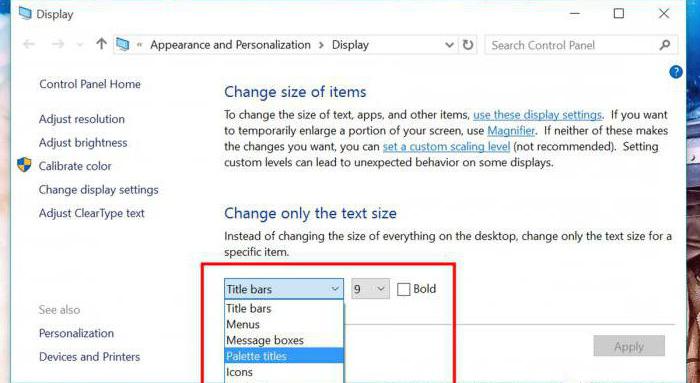
Tätä varten sinun on samassa asetusosiossa siirryttävä lisäparametreihin ja kiinnitettävä huomiota mahdollisuuteen muuttaa vain tekstiä. Tässä on jo useita muita mahdollisuuksia. Voit määrittää oman koon jokaiselle elementille (ikkunoiden tai paneelien otsikot, valikkojen otsikot, viestit jne.). Menetelmä on melko hyvä, mutta et voi muuttaa itse fonttia näissä asetuksissa.
Kuinka lisätä fontti järjestelmään?
Poikkeaa nyt vähän ja katsotaan mitä voidaan tehdä, jos haluat vaihtaa vakiofonttia, mutta käyttäjä ei ole tyytyväinen mihinkään järjestelmässä olevista fonteista. Windows 10:n Fontit-kansio on nimeltään Fontit, ja se sijaitsee järjestelmäaseman Windowsin päähakemistossa.

Fontin lisääminen järjestelmään on melko yksinkertaista. Ensin sinun on ladattava suosikkivaihtoehtosi Internetistä OTF- tai TTF-muodossa, minkä jälkeen sinun on kopioitava ne yllä olevaan kansioon. Tämän jälkeen voit napsauttaa valittua fonttia hiiren kakkospainikkeella ja valita pikavalikosta "Asenna" -rivin.
Huomautus: lisättyjä fontteja voidaan käyttää kaikissa toimistotoimittajat asennettu tietokoneellesi.
Fonttiasetusten määrittäminen järjestelmän rekisterin kautta
Fontin vaihtamisen ongelma tietokoneessa (Windows 10) voidaan ratkaista ja paljon muuta monimutkainen menetelmä, käyttämällä järjestelmän rekisteriasetuksia.
Oletetaan, että käyttäjä piti tietystä fontista ja haluaisi asentaa sen järjestelmän pääkirjasimeksi. Ensin sinun on muistettava sen nimi, kun tarkastelet sitä Fontit-kansiossa. Tämän jälkeen sinun on kirjoitettava alla oleva teksti Notepadiin, joka osoittaa valitun fontin nimen aivan viimeisellä rivillä.
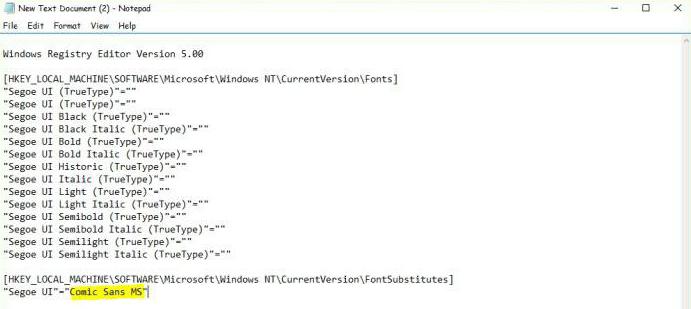
Huomautus: voit osallistua tällaisiin toimiin vasta luomisen jälkeen varmuuskopio rekisteriin, niin sanotusti, varmuuden vuoksi.
Palauta asetukset
Tarkastellaan nyt tilannetta, jossa käyttäjä on kyllästynyt asetuksiin ja haluaisi palauttaa ne oletusasetuksiin.
Tätä varten sinun on kutsuttava vakio "Ohjauspaneeli" (ohjaus "Suorita" -valikossa), ei asetusosio, vaihdettava elementtien näyttämiseen luokkien muodossa ja sitten suunniteltava ja mukautettava fontteja.
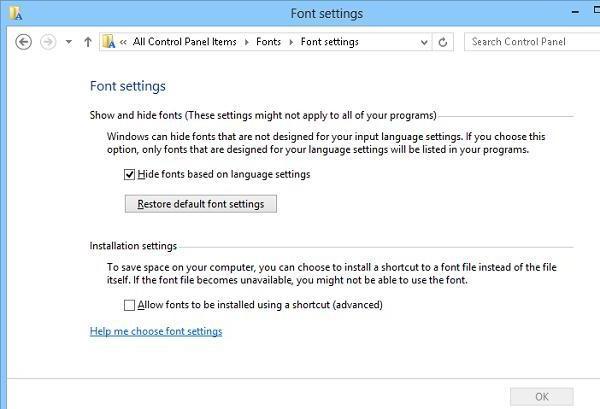
Seuraavaksi "Font Settings" -valikossa, joka sijaitsee vasemmassa sarakkeessa, kirjautumisen jälkeen sinun tarvitsee vain napsauttaa painiketta palauttaaksesi oletusfonttiasetukset, minkä jälkeen vaihto suoritetaan ilman vahvistusta tai uudelleenkäynnistystä.
Lopuksi muutama sana
Periaatteessa, säännöllisin keinoin Windows 10 on rajoitettu tähän. Mutta nykyään Internetistä löydät paljon erilaisia ohjelmia järjestelmän ulkonäön muuttamiseksi. Niissä esimerkiksi pääelementtejä ei voida muokata, vaan ne voidaan rajoittaa vain halutun fontin asentamiseen.

Muista vain kerran suosittu WindowBlinds-apuohjelma. Nyt sen parannetut muutokset tai ohjelmistotuotteita kolmannen osapuolen kehittäjät sisään World Wide Web, kuten he sanovat, ovat penniä tusina. Kaikkien tällaisten ohjelmien ainoa haittapuoli on, että ne käynnistetään yhdessä järjestelmän kanssa, käynnistys kestää kauemmin ja sovellukset itse toimivat tausta ja ripustaa ilmaisinalueelle.
Parantaaksesi personointia, katsotaan nyt, kuinka voit vaihtaa fontin tietokoneessa Windows 7:ssä tekstin reagoivuuden parantamiseksi ja käyttöliittymän kaunistamiseksi.
Windows 7:ssä on runsas kokoelma vakiofontteja, jotka sijaitsevat Windows\Fonts-hakemistossa. Siirry Fontit-kohtaan, voit esikatsella niiden runsautta. Täällä voit huomata tiedostoja, joissa on yhden sivun kuvakkeet (yksittäiset tyylit) ja useita päällekkäisiä (fonttiperheet).
Yksittäisten fonttien kaksoisnapsauttaminen avaa ikkunan, joka näyttää tyylin yksityiskohtaisesti. Vastaavasti kaksoisnapsauttamalla perhettä näet joukon kirjasimia, joiden tyyliin voi myös tutustua.

Kun olet tutustunut tyyleihin, voit siirtyä vaiheisiin fontin vaihtamiseksi Windows 7:ssä.
Muuta lisää suunnitteluvaihtoehtoja
Jos haluat vaihtaa tietokoneesi fontin Windows 7:ssä, sinun on avattava asetukset ulkonäkö ikkunat. IN Windowsin versiot 7 Basic, Home Basic, valitse suuret (pienet) kuvakkeet näkymässä. Etsi "näyttö"-elementti ja avaa se. Valitse vasemmanpuoleisesta valikosta "muuta väriteemaa".
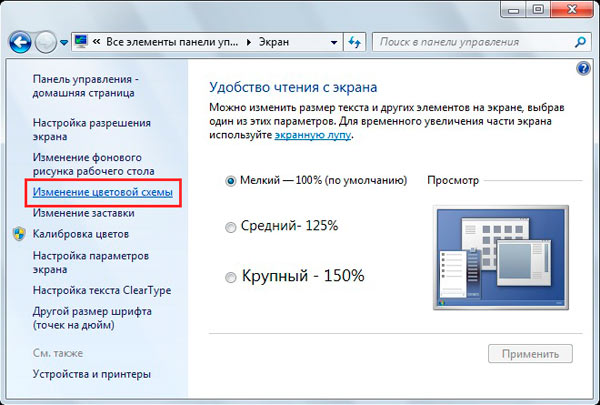
Kaiken kaikkiaan Windowsin versiot 7 yllä, napsauta työpöydällä (jossa ei ole kuvakkeita). hiiren oikealla napsautuksella ja napsauta sitten valikosta "personointi". Ikkunan alareunassa on 4 elementtiä, napsauta "ikkunan väri" -vaihtoehtoa, joka sijaitsee vieressä.

Napsauta asetus- ja Windows-ikkunassa " lisävaihtoehtoja rekisteröinti". Tämän seurauksena näkyviin tulee ikkuna, jossa voit muuttaa Windowsin fontti 7. Valitse "tuote"-alueen avattavasta luettelosta, mitä haluat muuttaa. Määritä sitten "fontti"-kenttään tyyli (pudotusvalikosta). Valitse makusi mukaan väri ja tyyli (lihavoitu, kursivoitu). Kaikki elementit eivät voi muuttaa fonttia.
Seurata uusi tyyli useille muuttuneille elementeille testiikkunoissa (katso alla oleva kuvakaappaus). Kun olet valinnut tyylisi, napsauta OK.
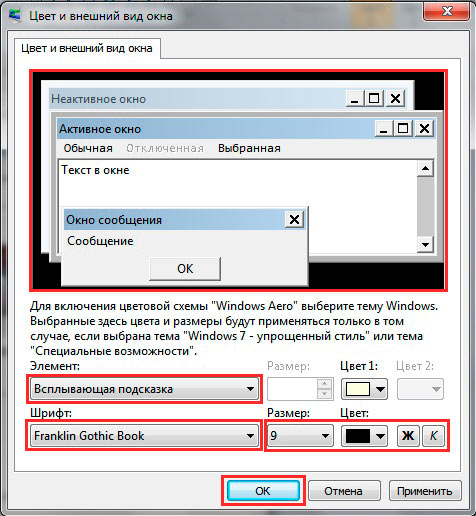
Kaikkien fonttien vaihtaminen rekisterin kautta
Menetelmän avulla voit vaihtaa tietokoneesi fontin vain Windows käyttöliittymä 7, jossa määritellään yksi malli. Saat tyylien nimet käymällä Fontit-kansiossa (kuvattu alussa) tai ohjauspaneelissa esityksen aikana pieniä kuvakkeita, valitse "fontit" -kohta. Kun olet katsonut tyyliä, muista sen englanninkielinen osa nimestä ja noudata näitä ohjeita.

1. Lataa reg-tiedosto ja pura se. Tiedoston viimeisellä rivillä fontiksi on asetettu Britannic, voit muuttaa sitä halutessasi.
2. Napsauta hiiren kakkospainikkeella Izmen-Font.reg-tiedostoa ja valitse "muokkaa" valikosta. Tämän seurauksena reg-tiedoston sisältö avautuu muistioon. Kirjoita viimeiselle riville fontin nimi, tallenna muutokset, sulje tiedosto.

3. Kaksoisnapsauta hiiri, suorita Izmen-Font.reg. Napsauta "kyllä" (UAC-viesti), sitten "yes", OK. Tämä tekee muutoksia rekisteriin.
4. Kirjaudu ulos, käynnistä tietokone uudelleen (harkintasi mukaan).
Jos haluat palauttaa oletustyylin, lataa reg-tiedosto. Noudata yllä olevia vaiheita 3, 4.
Uusien fonttien asentaminen
Lataa fontteja luotettavista lähteistä. Harjoittelua varten suosittelen lataamaan arkiston, jossa on 5 tiedostoa, joiden laajennukset ovat (ttf). Pura arkisto ja asenna fontti jollakin alla olevista tavoista.
1. Napsauta fonttia hiiren kakkospainikkeella ja valitse valikosta "install". Jos UAC on käytössä, napsauta kyllä.
2. Kaksoisnapsauta fonttia tutustuaksesi siihen paremmin. Napsauta ikkunan yläreunassa "asenna". Jos käyttäjätilien valvonta toimii sinulle, napsauta "kyllä".
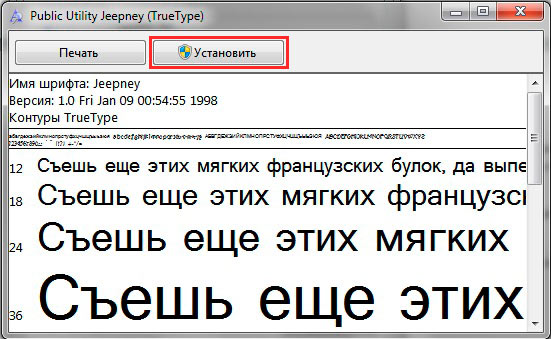
3. Vedä tiedosto tallennuspaikkaan joko suoraan Fontit-kansioon tai ohjauspaneeliin (lue yllä). Napsauta UAC-viestissä "kyllä".
Joten voit asentaa uusi fontti Windows 7:ssä. Vaihda vanha kirjasin uuteen käyttämällä yllä olevia menetelmiä.
Siinä kaikki, kuten näet, fontin vaihtaminen tietokoneessa Windows 7:ssä ei ole ollenkaan vaikeaa. Tyyli muuttuu sekä osittain että kaikkien käyttöjärjestelmän elementtien osalta. Vakiofontit kohtuullinen summa, mutta tätä listaa voidaan laajentaa loputtomiin. Halutessasi voit korostaa käyttöjärjestelmän suunnittelua.
Edellisessä materiaalissa annettiin ohjeet hiiren kursorin vaihtamiseen Windows 7:ssä, 8:ssa personoinnin parantamiseksi, nyt tarkastellaan, miten kirjasinta vaihdetaan tietokoneessa Windows 7:ssä tekstin reagoivuuden parantamiseksi ja käyttöliittymän kaunistamiseksi.
Windows 7:ssä on runsas kokoelma vakiofontteja, jotka sijaitsevat WindowsFonts-hakemistossa. Siirry Fontit-kohtaan, voit esikatsella niiden runsautta. Täällä voit huomata tiedostoja, joissa on yhden sivun kuvakkeet (yksittäiset tyylit) ja useita päällekkäisiä (fonttiperheet).
Yksittäisten fonttien kaksoisnapsauttaminen avaa ikkunan, joka näyttää tyylin yksityiskohtaisesti. Vastaavasti kaksoisnapsauttamalla perhettä näet joukon kirjasimia, joiden tyyliin voi myös tutustua.
Kun olet tutustunut tyyleihin, voit siirtyä vaiheisiin fontin vaihtamiseksi Windows 7:ssä.
Muuta lisää suunnitteluvaihtoehtoja
Jos haluat vaihtaa tietokoneesi fontin Windows 7:ssä, sinun on avattava ikkunan ulkoasuasetukset. Avaa Windows 7 Starter- ja Home Basic -versioissa Ohjauspaneeli ja valitse näkymästä suuret (pienet) kuvakkeet. Etsi "näyttö"-elementti ja avaa se. Valitse vasemmanpuoleisesta valikosta "muuta väriteemaa".
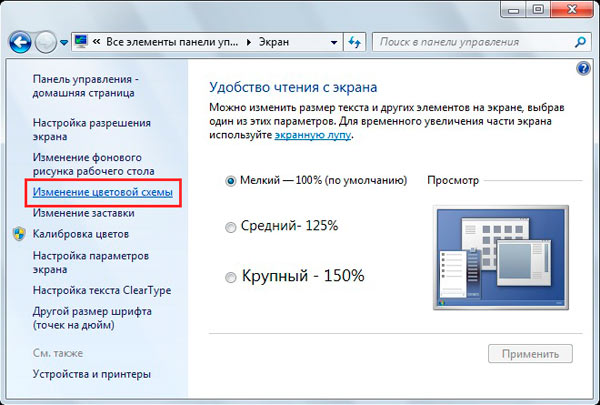
Kaikissa yllä olevissa Windows 7 -versioissa napsauta hiiren kakkospainikkeella työpöytää (jossa ei ole kuvakkeita) ja napsauta sitten valikosta "personointi". Ikkunan alareunassa on 4 elementtiä, napsauta "ikkunan väri" -vaihtoehtoa, joka sijaitsee työpöydän taustaasetusten vieressä.
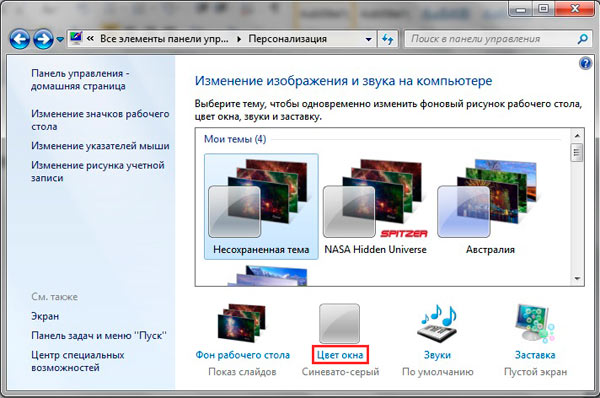
Napsauta tehtäväpalkin ja ikkunan väriasetusikkunassa "ulkoasun lisäasetukset". Tämän seurauksena näkyviin tulee ikkuna, jossa voit muuttaa Windows 7 -fonttia. Valitse "elementti"-alueen avattavasta luettelosta, mitä haluat muuttaa. Määritä sitten "fontti"-kenttään tyyli (pudotusvalikosta). Pienennä tai suurenna fonttikokoa makusi mukaan, aseta väri ja tyyli (lihavoitu, kursivoitu). Kaikki elementit eivät voi muuttaa fonttia.
Tarkkaile uutta tyyliä useiden muuttuneiden elementtien varalta testiikkunoissa (katso alla oleva kuvakaappaus). Kun olet valinnut tyylisi, napsauta OK.
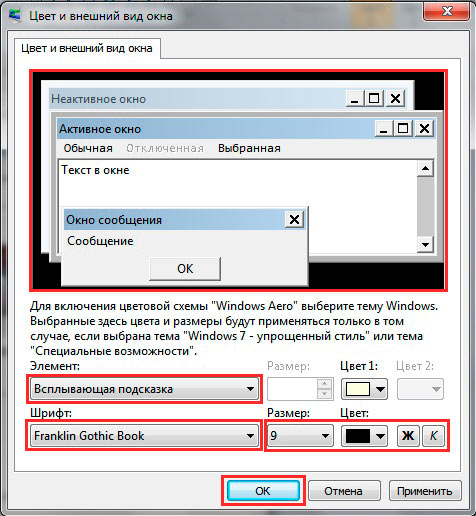
Kaikkien fonttien vaihtaminen rekisterin kautta
Menetelmän avulla voit muuttaa tietokoneesi fonttia koko Windows 7 -käyttöliittymässä määrittämällä yhden mallin. Saat tyylien nimet siirtymällä Fontit-kansioon (kuvattu alussa) tai valitsemalla ohjauspaneelista pieniä kuvakkeita katsellessasi elementti "fontit". Kun olet katsonut tyyliä, muista sen englanninkielinen osa nimestä ja noudata näitä ohjeita.

1. Lataa reg-tiedosto tästä, pura se. Tiedoston viimeisellä rivillä fontiksi on asetettu Britannic, voit muuttaa sitä halutessasi.
2. Napsauta hiiren kakkospainikkeella Izmen-Font.reg-tiedostoa ja valitse "muokkaa" valikosta. Tämän seurauksena reg-tiedoston sisältö avautuu muistioon. Kirjoita viimeiselle riville fontin nimi, tallenna muutokset, sulje tiedosto.
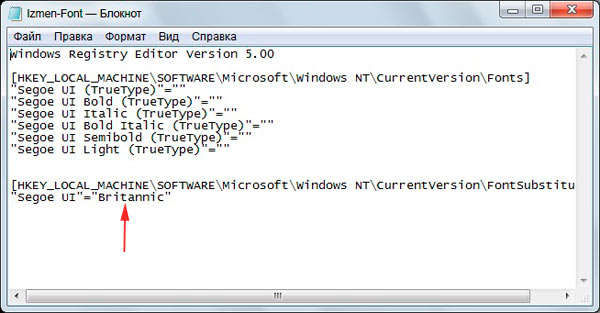
3. Kaksoisnapsauta käynnistääksesi Izmen-Font.reg. Napsauta "kyllä" (UAC-viesti), sitten "yes", OK. Tämä tekee muutoksia rekisteriin.
4. Kirjaudu ulos, käynnistä tietokone uudelleen (harkintasi mukaan).
Jos haluat palauttaa oletustyylin, lataa reg-tiedosto tästä. Noudata yllä olevia vaiheita 3, 4.
Uusien fonttien asentaminen
Lataa fontteja luotettavista lähteistä. Harjoittelua varten suosittelen lataamaan täältä 5 tiedostoa sisältävän arkiston, jonka laajennukset ovat (ttf). Pura arkisto ja asenna fontti jollakin alla olevista tavoista.
1. Napsauta fonttia hiiren kakkospainikkeella ja valitse valikosta "install". Jos UAC on käytössä, napsauta kyllä.
2. Kaksoisnapsauta fonttia tutustuaksesi siihen paremmin. Napsauta ikkunan yläreunassa "asenna". Jos käyttäjätilien valvonta toimii sinulle, napsauta "kyllä".

3. Vedä tiedosto tallennuspaikkaan joko suoraan Fontit-kansioon tai ohjauspaneeliin (lue yllä). Napsauta UAC-viestissä "kyllä".
Tällä tavalla voit asentaa uuden fontin Windows 7:ään. Voit vaihtaa vanhan fontin uuteen käyttämällä yllä olevia menetelmiä.
Siinä kaikki, kuten näet, fontin vaihtaminen tietokoneessa Windows 7:ssä ei ole ollenkaan vaikeaa. Tyyli muuttuu sekä osittain että kaikkien käyttöjärjestelmän elementtien osalta. Vakiofontteja on kohtuullinen määrä, mutta tätä luetteloa voidaan laajentaa loputtomiin. Halutessasi voit laittaa Windows teema 7 korostaa käyttöjärjestelmän suunnittelua.
Monet teistä tulleet tämä sivu, päättivät syystä tai toisesta vaihtaa fonttinsa suosikki Windows. Ehkä teet tämän asian vuoksi hienosäätöä tietokoneellesi, mutta sillä ei ole väliä. Nyt kerromme sinulle, kuinka voit tehdä samanlaisen toimenpiteen tietokoneellasi, johon todennäköisesti Windows 7 on asennettu pitkään ja ehkä jopa versio 10 käyttöjärjestelmä on tyytyväinen toimivuuteensa.
On olemassa useita vaihtoehtoja, jotka auttavat muuttamaan tätä asetusta Windows 7:ssä (ja 10-sarjassa, koska käyttäjät haluavat usein vaihtaa uuteen järjestelmään):
- Vaihda oletusfontiksi seitsemän.
- Vinkkejä virallisilla verkkosivuilla.
- Fontin vaihto kymmenessä.
Oletuksena seitsemän
Oletusmenettelyt tarkoittavat tapahtumien suorittamista standardi tarkoittaa järjestelmät. Loppujen lopuksi voit vaihtaa fontin Windows 7:ssä ilman mitään lisäapuohjelmia, ladattu verkosta. Tähän riittää:
- Avaa ohjauspaneeli ja siirry kohtaan "Ulkoasu ja mukauttaminen".
- Avautuvassa ikkunassa sinun on siirryttävä kohtaan "Näyttö".
- Avaa seuraavaksi "Personointi" -kohde.
- Siellä sinun on napsautettava "Ikkunan väri" -painiketta, ja nyt se johtaa rakastettuun toiveeseesi - vaihtaa tietokoneen fontti. Voit tehdä tämän tutkimalla "Elementti"- ja "Fontti"-valikoita, ja sitten kaikki on valmis hetkessä.

Vinkkejä virallisilla verkkosivuilla
Kaikki järjestelmäpäivitykset tulevat aina voimaan tietyin väliajoin. Jos haluat tietää tarkalleen, mistä kukin toiminto on vastuussa, voit käyttää virallista verkkosivustoa turvallisesti Microsoft. Vaikka jotkut muutokset vahingoittavat tietokoneen toimintaa, tämän resurssin vinkit auttavat sinua ymmärtämään tilanteen. Valitettavasti Microsoftin verkkosivuilla on vähän graafisia kuvia.
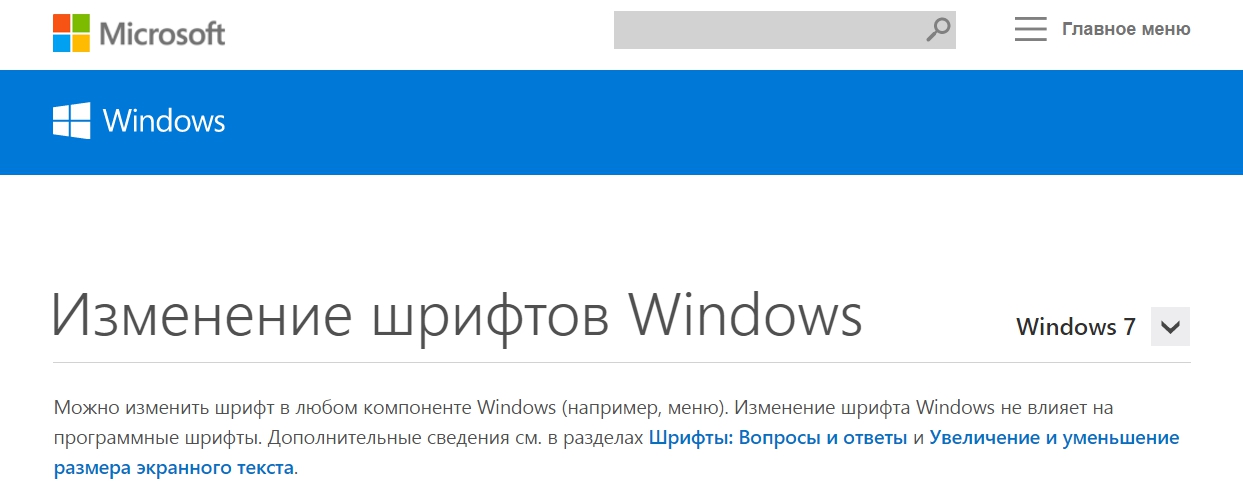
Tietokoneella kymmenellä
Tässä todella tarvitset apua kokeneita käyttäjiä- tämä on Windows 10. Tällaisten globaalien muutosten jälkeen jokainen ihminen tajusi, että jopa 8:aan totuttelu oli paljon vähemmän tuskallista kuin Windows-versioon 10.
Helpoin tapa löytää tarvitsemamme on kirjoittaa sana "Font" hakupalkkiin ja yrittää yleensä olla käyttämättä paljon aikaa tähän asiaan. Muutaman sekunnin kuluttua haku tarjoaa ratkaisuvaihtoehtoja, mukaan lukien "Ohjauspaneelin" valikon. Täällä sen huomaa heti erikoispainike, Tekijä: vähintään, erillistä vaihtoehtoa ei yksinkertaisesti tarjota.
Mutta siitä huolimatta fonttien vaihtamismenettely on edelleen yksinkertaistettu, ja monet pitävät sitä jopa helpommin kuin "klassinen" versio. Tarvitset vain tiedoston, jossa on ehdottomasti mikä tahansa True-Type-fontti, joka tulee kopioida järjestelmäkansioon, johon kaikki fontit on tallennettu (tämä on saatavilla Windows 10:ssä), ja muutokset astuvat voimaan yksinkertaisen "Käytä"-painikkeen jälkeen. Näin voit helposti mukauttaa ja muuttaa tietokoneellesi asennettua fonttia Windows 10:ssä.



